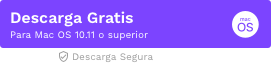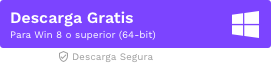Requisitos del Sistema para Ejecutar Premiere Pro: Cómo Configurar la Computadora
Aug 07, 2025• Última Solución
Todos sabemos que Adobe Premiere Pro es uno de los mejores software de edición de video profesional, mientras que para ejecutar ese software de edición de video tan poderoso, es posible que también necesites una PC de Windows o Mac. Aunque la mayoría de los sistemas informáticos modernos pueden ejecutar Adobe Premiere de fábrica, hay algunos pasos a seguir y posibles decisiones que tomar, antes de instalar el software, o si estás compilando o comprando una computadora nueva para asegurarte de obtener la mejor experiencia posible con el software.
Menores requisitos del sistema para la edición de video con FilmoraPro
Si la edición de video es nueva para ti y el dispositivo que estás usando es antiguo, considera un editor de video compatible con el sistema Filmorapro, que es una herramienta poderosa pero fácil de usar para los usuarios que recién comienzan. Es compatible con Windows y Mac. Su procesador mínimo es compatible con Intel Core i3, RAM 4 GB, que realmente tiene un bajo requerimiento del sistema. Puedes usarlo para crear videos sin problemas y sin retrasos. ¡Explóralo hoy!
Consulta nuestras selecciones del mejor software de edición de video para Windows
Requisitos mínimos del sistema para ejecutar Premiere Pro en Windows y Mac en el 2019
Tu computadora debe cumplir al menos las especificaciones mínimas a continuación para ejecutar Premiere Pro, y si necesitas editar algunos videos de realidad virtual, la configuración de tu computadora debe ser mayor de acuerdo con la lista de especificaciones mínimas en su sitio web.
- Intel 6a o más nueva
- Windows 10 (64 bits) 1703 o posterior / MacOS V10.12 o posterior
- 16 GB de RAM; 4 GB de GPU VRAM
- SSD interno rápido
- Resolución de pantalla 1920 * 1080
- Tarjeta de video de 32 bits
- Conexión a Internet
Sin embargo, es importante recordar que esta es la especificación mínima y no necesariamente brindará una experiencia de usuario satisfactoria. Es mucho más probable que las especificaciones recomendadas proporcionen el tipo de rendimiento esperado del software y esas serían las que se utilizarán como guía para la especificación mínima para una computadora nueva o cualquier actualización que se planifique antes de la instalación.
Cómo verificar las especificaciones de la computadora
Dado que Premiere Pro CC solo funciona en el sistema Windows 10 después de la versión 2018 13.0, te mostraremos cómo verificar si tu PC cumple con los requisitos para ejecutar Premiere Pro en Windows 10
- Presiona la tecla de Windows + E en el teclado para abrir el Explorador de Windows.
- Haz clic derecho en la opción Esta PC en la barra lateral y luego selecciona Propiedades en el menú contextual.

- Aparecerá la ventana de especificación del sistema donde verás el procesador, la RAM, el tipo de sistema y otra información del sistema.
Verificar las especificaciones en tu Mac es fácil, simplemente has clic en el ícono de Apple en la esquina superior izquierda de tu Mac y luego selecciona la opción Acerca de esta Mac. En la ventana emergente verás la información, incluida la velocidad del procesador, memoria y tarjeta gráfica, etc.
Cómo configurar la computadora para Premiere
1. Procesador
Si bien el software se ejecutará en un procesador Core2Duo Intel o Phenom II AMD, vale la pena señalar que el procesamiento puede ser un trabajo muy intenso para el procesador y el procesador más rápido posible dentro de tu presupuesto pagará dividendos en la velocidad de edición. En general, incluso un Core I3, el más barato de la gama Intel actual, será significativamente más rápido que los procesadores más antiguos, pero debido a que Premiere utiliza felizmente los procesadores multi-núcleo al máximo, si el presupuesto puede llegar a un procesador de cuatro núcleos o más, entonces hazlo, Premiere es una pieza de software que se beneficia del aumento de potencia computacional más que la mayoría.
2. Memoria
La siguiente consideración es la memoria. La especificación mínima sugiere 4 GB de RAM con 8 GB recomendados, para un funcionamiento confiable y sin problemas, considera un mínimo de 8 GB y compra todo lo demás que puedas. Para una computadora que también se usa para otras actividades, la multitarea puede ver que incluso 24 GB de RAM se utilizan por completo, especialmente si estás trabajando en contenido HD. Hablando de contenido, este es el otro aspecto de la memoria al que mirar. Si bien puedes usar una unidad de almacenamiento que contenga todo en tu computadora para mantener los medios en los que estás trabajando, especialmente para contenido HD, y para una operación sin problemas y la operación más rápida posible, es recomendable reservar una sola unidad, preferiblemente de 7200 RPM o una más rápida, exclusivamente para tus medios. El ancho de banda y los tiempos de acceso significan que Premiere tendrá una operación significativamente más rápida con tus medios en una unidad dedicada.
3. Gráficos
El aspecto final de la especificación a considerar son los gráficos. Adobe Premiere utiliza una función llamada Mercury Playback Engine que permite una reproducción de video mucho más rápida y fluida sin renderizar, tiene dos modos, solo software y modo de aceleración de GPU (usando CUDA o OpenCL). El modo de aceleración de GPU ofrece aumentos significativos de rendimiento y, por lo tanto, es altamente deseable. Sin embargo, no todas las GPU son compatibles con Mercury Playback Engine, la lista de las que se encuentran se encuentra en la página de especificaciones vinculada anteriormente, por lo que si se estás comprando una nueva computadora, estas considerando actualizaciones antes de la instalación, es altamente deseable utilizar una GPU compatible cuando sea posible.
5. Configuraciones
Habiendo cubierto las especificaciones básicas de una computadora que mejorará el funcionamiento de Premiere, ahora es el momento de ver la configuración de la computadora y cómo esto puede afectar el rendimiento y la usabilidad de Premiere.
Lo primero que hay que entender es que la edición de video, especialmente el video HD, requiere mucho ancho de banda, en efecto, llena los carriles entre la CPU, RAM, GPU y el disco duro durante la operación. Extender el uso de ese ancho de banda en varios dispositivos puede ver enormes ganancias de rendimiento, por lo que una de las mejores formas de optimizar la computadora para Premiere es ajustar cómo se usan los discos duros. La eficacia de esto puede depender de la computadora que estés utilizando, por lo que trataremos de cubrir algunas posibilidades diferentes aquí.
6. Unidad de almacenamiento
Si tu computadora contiene una sola unidad, simplemente instala Premiere y comienza a usarlo, no hay opciones disponibles aquí. Si hay dos unidades, conserva una para el sistema operativo, los programas y los archivos de caché. Usa la segunda unidad exclusivamente para archivos de proyectos de video, proyectos exportados y vistas previas.
Si la computadora tiene tres unidades, conserva una para el sistema operativo y los programas, la segunda para los archivos de proyecto de video y use la tercera para vistas previas, archivos de caché y proyectos exportados.
Si tienes acceso a más unidades, divide la memoria caché de las vistas previas y, en última instancia, ten una unidad para vistas previas, exportaciones y caché. La distribución de los archivos a través de la mayor cantidad de unidades posible mejora el rendimiento al permitir que ocurran las diferentes operaciones de lectura/escritura sin interferencia entre sí.
Esa es la teoría, pero ¿cómo se logra esto? Esto se hace dentro de Premiere, hay dos partes, el acceso donde se colocan los archivos de caché de medios se realiza a través del menú de edición, siguiendo la ruta de edición> preferencias> medios.

Cambiar dónde se almacenan los archivos del proyecto, las vistas previas y las exportaciones es igual de fácil, y se accede a ello a través del menú del proyecto tomando la ruta proyecto> configuración del proyecto> scratchdisks.

7. Ajuste de secuencia
Cuando trabajes con Premiere, es importante tener la configuración correcta para el tipo de medio que estás utilizando y la naturaleza de la salida final. Esto se realiza dentro de Premiere mediante una función conocida como Secuencia.
Después de crear un nuevo proyecto, se te presenta el cuadro de diálogo de secuencia. Puedes tener tantas secuencias en un solo proyecto como desees, pero Premiere siempre asume que necesitas al menos una y, por lo tanto, necesitas que se cree la primera para permitir el trabajo en un proyecto. Cualquier medio, tanto de audio como de video, colocado en una secuencia se adapta automáticamente a la configuración de esa secuencia, por lo que querrás elegir configuraciones que coincidan lo más posible con los medios originales. Cada secuencia en un proyecto puede tener diferentes configuraciones si es necesario, ya que esto disminuye la carga de trabajo en la CPU y hace que el proceso sea más rápido y fluido.
El diálogo de secuencia tiene tres pestañas, preajustes de secuencia, configuraciones y pistas
La pestaña Preajustes hace que configurar una nueva secuencia sea mucho más simple. Al elegir un Preajuste, Premiere puede elegir la configuración que mejor se adapte al formato de audio y video elegido. Hay una amplia gama de preajustes disponibles para adaptarse a los tipos de medios más utilizados, se organizan en función de los formatos de cámara. Dentro de cada grupo hay numerosos ajustes y configuraciones para elegir en función del tamaño del marco y entrelazado. Si bien elegir el preajuste correcto puede ser un poco desalentador para los no iniciados, lo único que se requiere es asegurar que el número de fotogramas por segundo, el tamaño de fotograma y el códec son correctos.

Una vez que se elige el preajuste, puedes moverte a la pestaña de configuración para ajustar el preajuste manualmente. Algunas configuraciones no serán ajustables en esta pestaña debido a la optimización específica requerida para los medios de entrada.
Debido a que los preajustes preestablecidos hacen un trabajo tan bueno, no es realmente necesario ajustar nada en la pestaña de configuración, a menos que estés tratando de hacer algo muy específico.
Si bien los preajustes estándar suelen ser adecuados, en ocasiones puedes desear una configuración personalizada. Para hacer esto, elige una secuencia preestablecida que esté cerca de tu medio y luego has selecciones personalizadas en la pestaña Configuración. Al seleccionar la opción Guardar ajuste preestablecido en la pestaña Configuración, puedes crear una configuración personalizada con esos parámetros. Asigna al preajuste un nombre adecuado en el cuadro de diálogo Guardar configuración y agrega las notas que sean necesarias. El preajuste se puede encontrar en la carpeta personalizada en Preajustes disponibles.
Aquellos con el códec Apple Prores en sus computadoras pueden usar esto como códec de vista previa si es necesario. Al elegir Quicktime como formato de vista previa en un modo de edición personalizado, y finalmente Apple Prores como códec requerido.
Conclusión
Si tu computadora no cumple con el requisito de ejecutar Premiere Pro, es posible que debas gastar algo de dinero para comprar una computadora potente o elegir otro software de edición de video profesional similar a Premiere Pro, o elegir un software de edición de video que tenga un requisito menor en la configuración de la computadora como FilmoraPro. Si tu computadora no es lo suficientemente potente como para ejecutar Premiere Pro, obtendrás una experiencia horrible en la edición de imágenes debido al largo tiempo de carga y la reproducción atascada.

Editor de video potente y fácil de usar para todos los creadores.
Pruébalo Gratis Pruébalo Gratis Pruébalo Gratis
Recursos gratis de efectos para que tus vídeos sean súper atractivos.
Explora Más Explora Más Explora Más